如何充分利用校园网
校园网非常坑,时不时就断了,但校园网也非常的良心,因为他连接校内IP不要钱,不要钱,不要钱,还是上下对等千兆!设备连上了的校园网就会得到一个校内IPv4地址和全球IPv6地址,这俩都是好东西。
校内IP
可以在 设置/网络和Internet/属性 里面查看当前网络的地址。校内IPv4 一般长的是 10.*.*.* 这个样子,IPv6地址一般长的像 2001:*:*:*:*:*的很长一串。但下面这个,就没有拿到校内IP,明显是因为这个设备是路由器下的一个子设备,拿到的地址是192.168.*.*这样的地址。这样的设备是不能作为服务端的,除非在路由器内进行端口绑定,给每一个设备绑定一个端口。但是是可以作为客户端的。
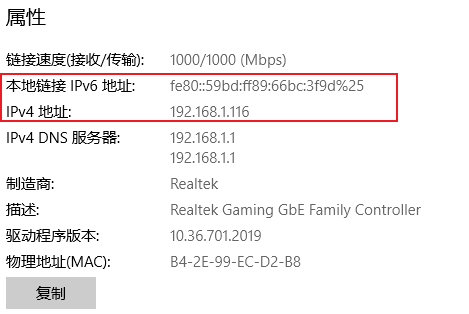
校园网内传输文件
还在使用传统的U盘传文件?还在用垃圾百度网盘传文件?千兆校园网免费传文件为啥不用呢!
传文件的话总是两个设备直接传文件,我们可以通过一些网络协议进行文件的传输,比如FTP,SFTP,WebDav等等。传文件的逻辑是这样的,一个设备为服务端,进行文件的存储,然后多个设备为客户端,可以通过传输协议从服务端读或写文件,显然我们平时的生活中客户端一般都是Windows系统的电脑,使用Linux系统的用户也不会来看这篇科普文章了。

客户端软件 RaiDrive
RaiDrive 是一款将网络位置(比如服务器)映射为本地磁盘的工具。同时也支持支持 Google Drive、Google Photos、Dropbox、OneDrive、FTP、SFTP、WebDAV。
以 Linux 为服务端
以 Linux 为服务端,就很方便,因为使用自带的SFTP协议就可以了,不用安装额外的应用,可以说服务端无需配置。
SFTP 能够直接利用SSH协议映射硬盘,不需要在服务器上做额外的操作。
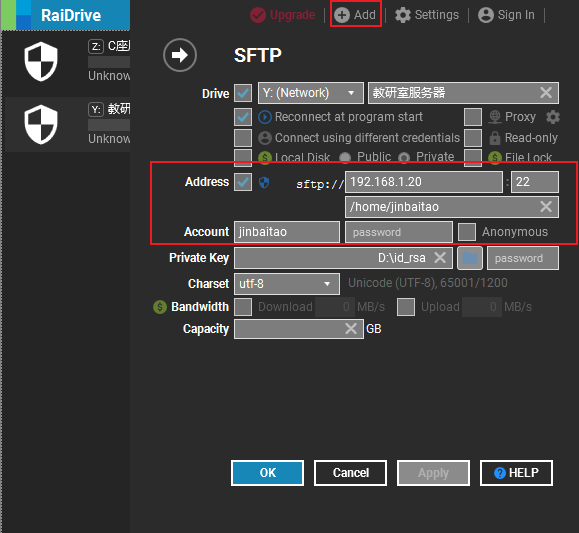
如上图,添加一个SFTP地址,填入SSH协议的IP地址和端口号,使用密码登录或者Key登录即可。完成后即可在我的计算机里面找到添加的网络位置。可以像操作本地磁盘一样操作服务器上的磁盘了。

以 Windows 为服务端
Windows 虽然有自带的共享功能,但我不会用,整不明白 Windows 的用户权限。推荐使用 FileZilla Server软件,创建一个 FTP 服务端。参考 FTPZilla Server简单配置FTP服务器
远程桌面
还在使用TeamViewer?在校园网环境下,可以使用Windows自带的远程桌面。
要求是被控设备需要是 Windows 10 专业版或者教育版,同时拥有校内IP。如下图,允许通过远程连接此电脑。
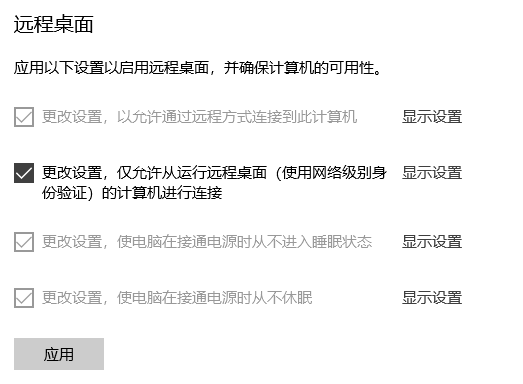
客户端则没有版本要求。打开Windows自带的远程桌面
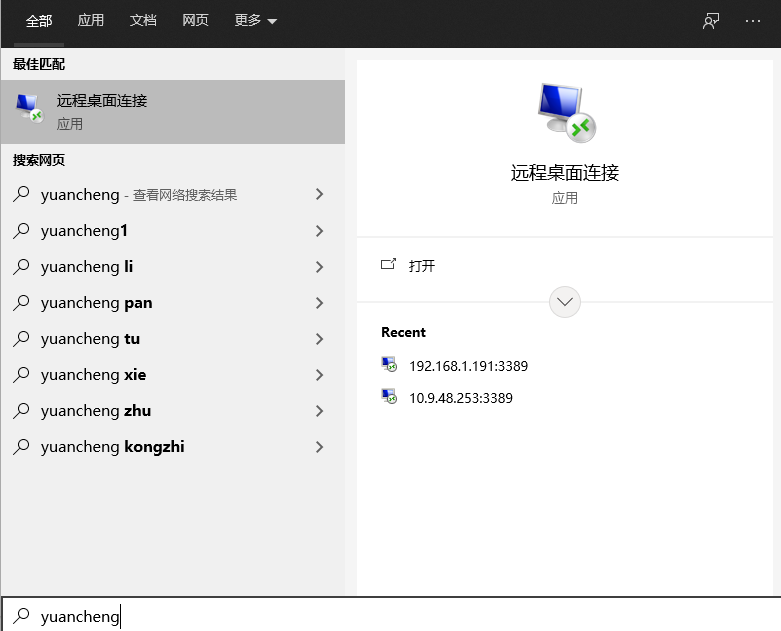
在计算机栏输入 被控设备的 IP
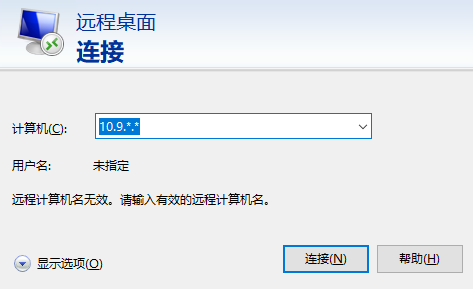
充分使用 IPv6
首先测试自己是否拥有 IPv6,进入网站IPv6 测试 (test-ipv6.com)
如果拥有IPv6的话,就可以使用 IPv6了,目前最大的用途就是玩PT,可以访问 蒲公英Pt https://npupt.com 进行探索。